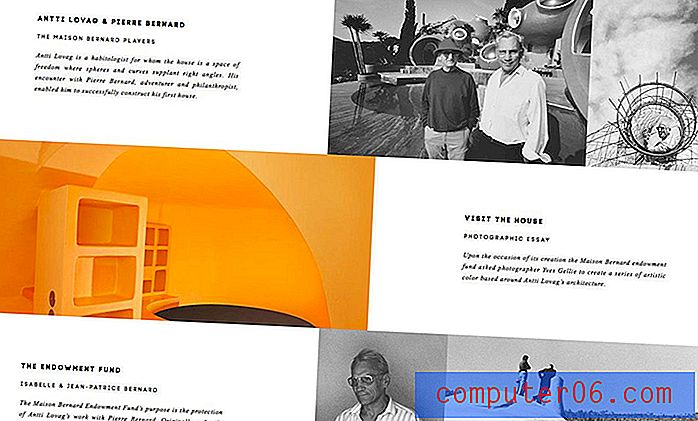Comment imprimer une note sur l'iPhone 5
L'impression à partir d'appareils mobiles a généralement été impossible ou, à tout le moins, très restrictive. Mais votre iPhone 5 possède une fonctionnalité très utile appelée AirPrint qui lui permet de se connecter à n'importe quelle imprimante compatible et d'imprimer des choses à partir d'applications. La meilleure partie d'AirPrint est que vous n'avez pas à vous soucier de l'installation de pilotes d'impression, car toute imprimante compatible AirPrint fonctionnera automatiquement avec votre iPhone 5. Tout ce que vous devez faire est de connecter votre iPhone 5 au même réseau que l'imprimante sur laquelle vous souhaitez imprimer. Donc, une fois connecté au même réseau que cette imprimante, vous pouvez suivre les étapes ci-dessous pour imprimer une note depuis votre iPhone 5.
Si vous recherchez une bonne imprimante compatible AirPrint, la HP Officejet 6700 est une option puissante.
Impression à partir de l'application Notes dans iOS 7
Notez que cette méthode va vous obliger à avoir une imprimante compatible AirPrint connectée au même réseau que votre iPhone 5. Vous pouvez afficher une liste des imprimantes compatibles AirPrint sur le site Web d'Apple ici. Si vous n'avez pas d'imprimante compatible AirPrint, vous pouvez soit envoyer la note à vous-même, soit accéder à vos notes en vous connectant à iCloud à partir d'un navigateur Web sur un ordinateur pouvant se connecter à une imprimante. Mais vous pouvez imprimer une note directement depuis votre iPhone 5 en suivant les étapes ci-dessous.
Étape 1: ouvrez l'application Notes .

Étape 2: ouvrez la note que vous souhaitez imprimer.
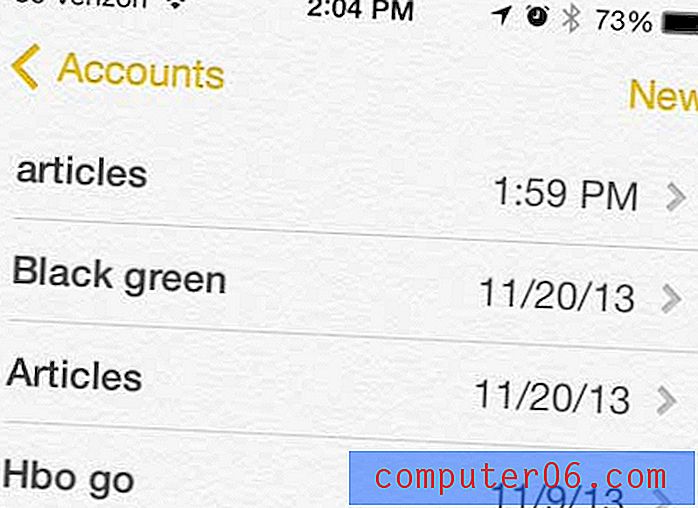
Étape 3: appuyez sur l'icône Partager dans le coin inférieur gauche de l'écran.
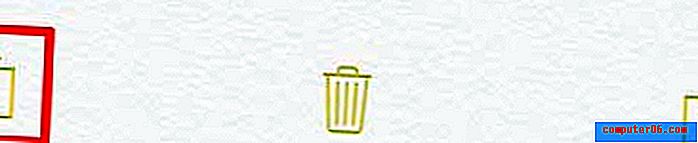
Étape 4: appuyez sur l'option d' impression .
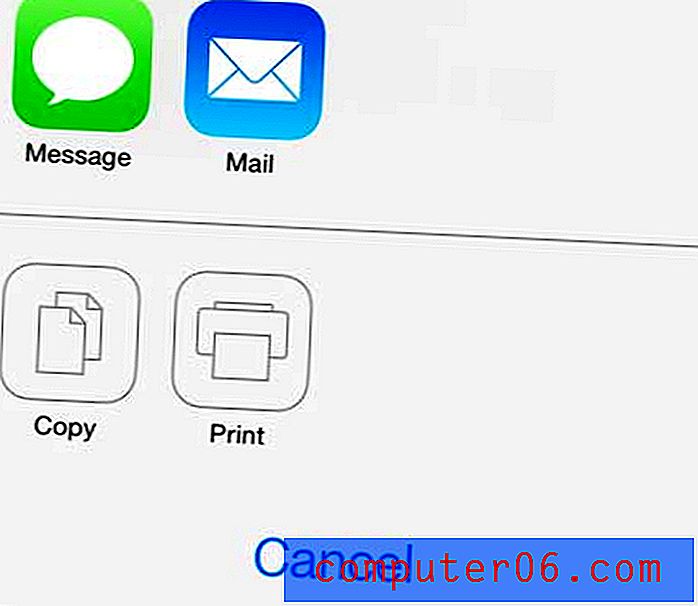
Étape 5: Appuyez sur le bouton Imprimante en haut de l'écran.
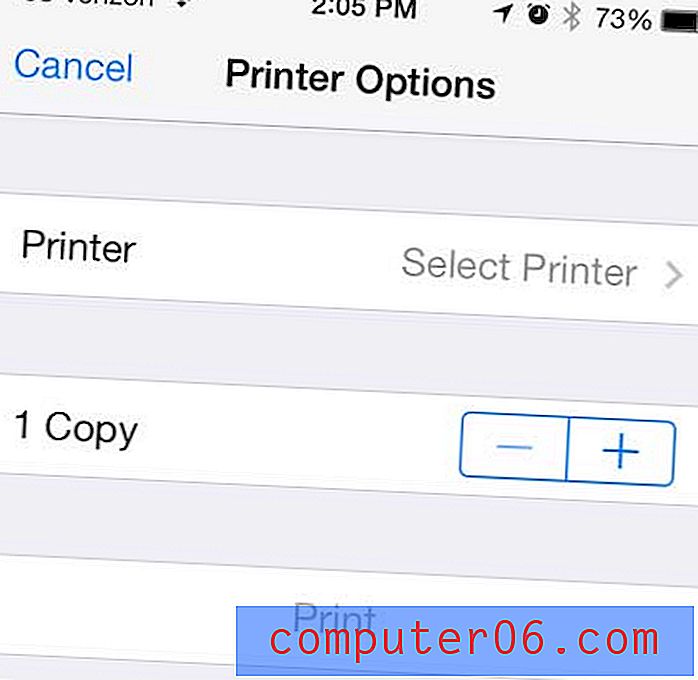
Étape 6: Sélectionnez l'imprimante sur laquelle vous souhaitez imprimer la note.
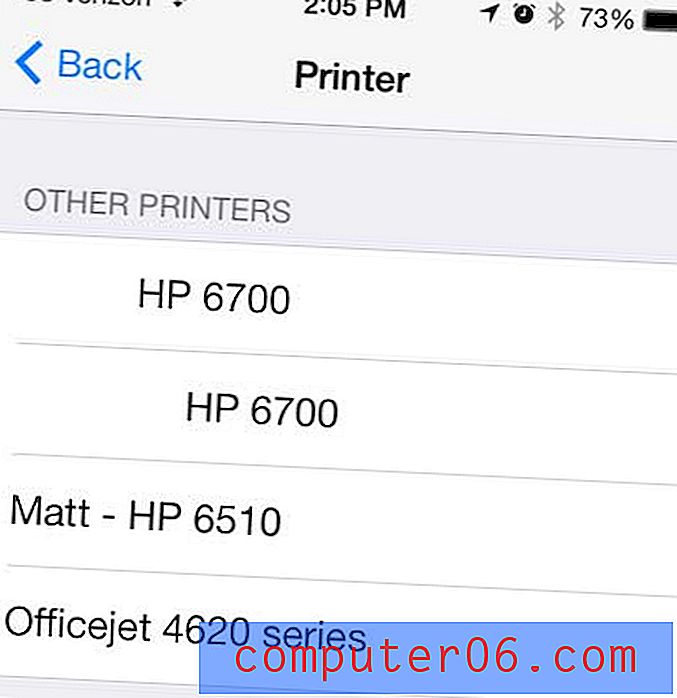
Étape 7: Appuyez sur le bouton Imprimer en bas de l'écran.
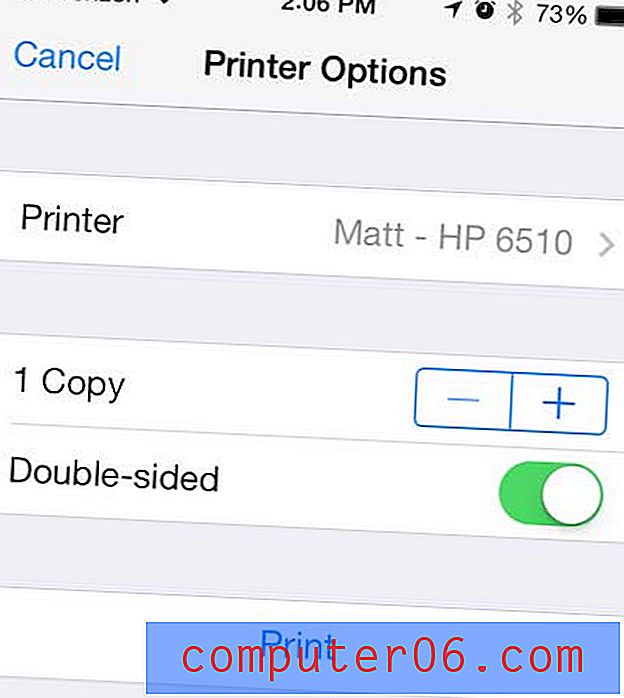
Une Apple TV est un excellent ajout à toute maison avec un iPhone. Vous pouvez refléter l'écran de votre iPhone sur votre téléviseur, et vous pouvez diffuser des vidéos à partir d'un certain nombre de services comme Amazon.
Vous pouvez également utiliser une méthode similaire pour imprimer des photos depuis votre iPhone.